使用过演示文稿的朋友们都知道,常常会在幻灯片的内容上使用超链接可以快速翻到需要的那一页幻灯片。下面小编就来告诉大家如何在WPS演示中使用超链接的命令,一起来看看吧。新建默认模板wps演示文稿,内容版式为空白版式。单击在线素材中的目录项,单击目录选项卡,选中其中一种目录,右击选择快捷菜单中的“插入&rd......
红头文件中的横线,WPS也可以画
WPS教程
2021-09-28 09:10:23
大家知道,红头文件发文单位的下面是一条红色的横线,那在word文档中怎样画出此条横线呢?
步骤:
1.点击【插入】
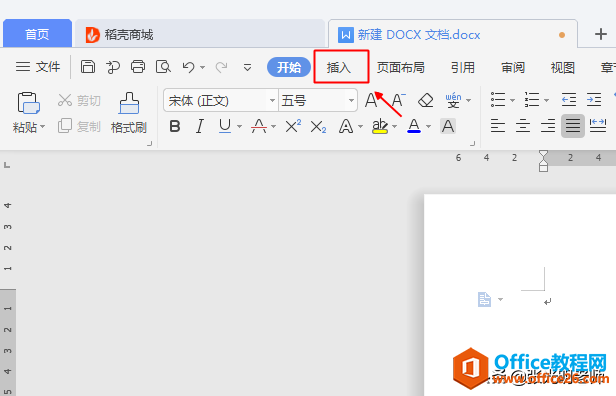
2.点击【形状】
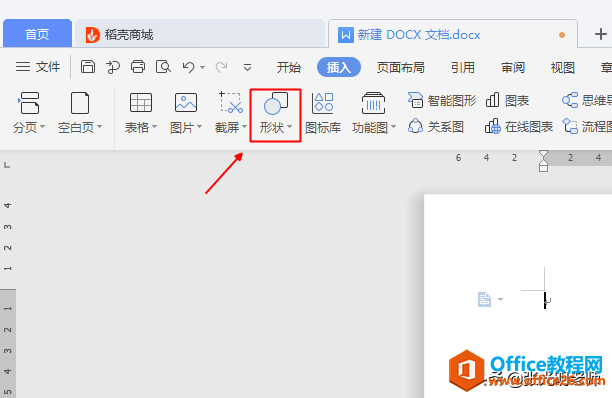
3.选择【直线】
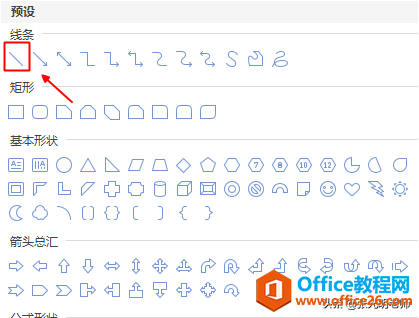
4.按住shift键,画一条横线
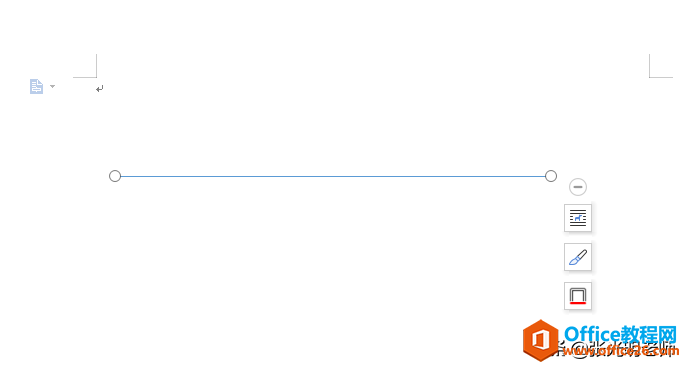
5.双击直线,弹出属性窗口
6.在颜色中选择红色
7.把粗线调整到0.5磅
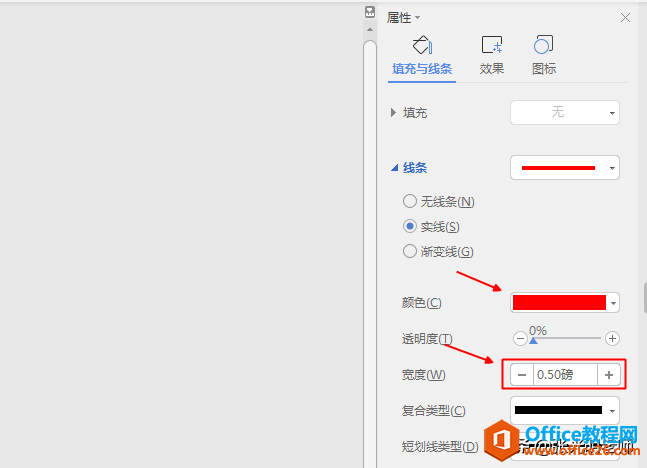
8.点击【符合类型】
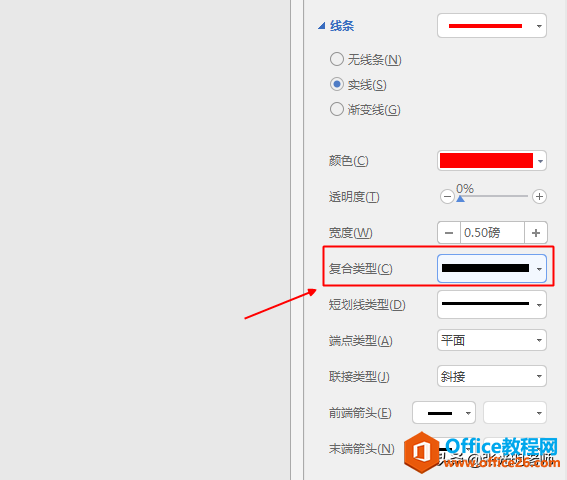
9.选择“上粗下细”的线型
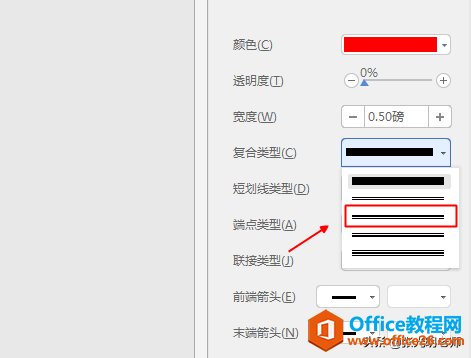
效果如图所示:
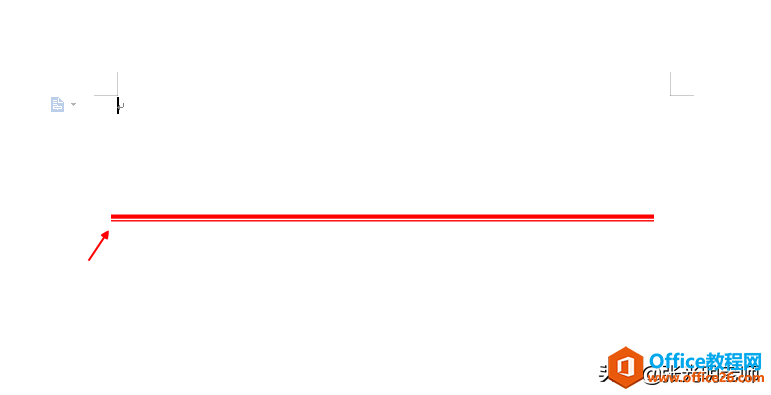
结语:
- 版本不一样,操作方式有所不同
- 可以把文档其保存起来,方便下次直接使用
相关文章





